Como usar la pestaña Revisar de la cinta de opciones Excel
La pestaña Revisar de la cinta de opciones en Excel,es una barra de forma horizontal la cual forma parte de la cinta de opciones de Excel.
Dicha pestaña se usa para revisar la ortografía y la gramática de cada documento. Además, también busca palabras en un diccionario de sinónimos, revisa las marcas o los cambios que han hecho otras personas y compara los documentos. Esta pestaña permite proteger las hojas de calculo y los libros de Excel trabajo a través de contraseñas.
![]()
Elementos del menú Revisar en Excel
Los elementos que forman parte de la pestaña Revisar Excel están divididos en los siguientes grupos explicados a continuación: Revisión, Cambios y Comentarios.
¿Cómo funciona la ficha Revisar de la cinta de opciones?
La ficha Revisar de Excel está compuesta por tres elementos ya antes mencionados, los cuales ejercen de la siguiente manera a continuación:
- Revisión: Comprueba la ortografía y la gramática de algún texto dentro del documento, ejerce el panel de tareas de referencia como diccionarios, servicios de traducción y enciclopedias, proporciona otras palabras con el mismo significado de las otras palabras seleccionadas, sinónimos. Además, traduce el texto que selecciones en cualquier idioma distinto, sugerencia de información para traducciones, facilita la información en tu pantalla, establece el idioma que estés usando para comprobar la ortografía del texto que selecciones y cuenta las palabras buscando el numero de caracteres, párrafos y líneas dentro del documento.
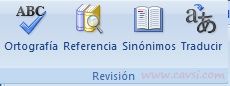
- Comentarios: Agrega nuevos comentarios sobre lo que hayas seleccionado, elimina el comentario que selecciones, con la opción de ir al comentario anterior o al siguiente comentario de tu documento.
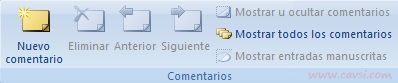
- Cambios: Hace un cambio y se dirige al siguiente cambio que propongas con la función Aceptar, como también rechaza el cambio seleccionado y se dirige al siguiente cambio propuesto. Con la función de Anterior, va al punto de revisión anterior de tu documento y acepta o rechaza, además se desplaza a la próxima marca de revisión de tu documento para aceptar o rechazar igualmente.

¿Cómo bloquear la cinta de opciones en Excel?
Para bloquear la cinta de opciones en Excel, solo debes seguir el siguiente procedimiento de manera sencilla: En la parte derecha de la cinta de opciones, debes hacer clic en –Menú emergente Acción seguido de la opción de Preferencias de Cinta. También puedes hacer desactivando la casilla de verificación en Activar Cinta, recuerda que si no deseas bloquear la cinta de opciones en Excel, tienes disponible la opción de minimizarla.
Pestaña insertar en la cinta de opciones de Excel

